cocos2d-x是一个跨多个手机平台的开源游戏引擎(android ,iphone,wophone),其官方网站:http://www.cocos2d-x.org/,其上都是用E文书写,可能有些人看得就云里雾里的,现就就在上面的环境搭建经验分享给大家,希望对大家有帮助(其实官网的wiki比较权威,而且全面,有疑惑也可以上去嚼E文,个人感觉还是挺易懂的^_^)。
一、引擎代码的下载
官方发布版本地址为:http://www.cocos2d-x.org/projects/cocos2d-x/wiki/Download
最新版本是:cocos2d-1.0.0-x-0.9.0
官方代码库:https://github.com/cocos2d/cocos2d-x/(想尝鲜或者自己想把代码提交给cocos2d-x的用户,可以从https://github.com/cocos2d/cocos2d-x.gitfork一个工作流,来进行自己的创造性活动,都是用git工具来操作的哦)
二、开发原则
1、可以先在win32把整个游戏都实现完毕,之后再移植到各个手机平台
2、iphone平台可以单步调试,碰到问题相对会好点
3、android平台目前只能通过log来调试(期待android开发出NDK调试工具)
4、wophone平台(联通的一个手机平台),这个可以先在wophone模拟器上调试,然后再真机调试(也是通过log的方式)
三、各个平台环境搭建及工程项目创建
这边以cocos2d-1.0.0-x-0.9.0版本为例,下载完之后,把其解压到任一路径都行。我现在以我的开发环境来讲解,由于我这边装了wophone的开发环境,所以也把引擎也放到期wophone的目录里面(注:wophone需要解压到D:/Work7 目录底下,wophone平台特殊性
PS:这边我把cocos2d-1.0.0-x-0.9.0文件夹更名为cocos2d-x,可以原样不修改;如果没有做wophone开发的话,cocos2d-x可以任意位置放置)。
好!现在我们开始cocos2d-x之旅。
(一)、win32工程平台创建
1、安装vs2008或者vs2010开发环境(可以上vs下载express版本,有profession版本更好了要上sp1哦)
2、安装cocos2d-x工程模板,双击D:\Work7\cocos2d-x 目录底下的install-templates-msvc.bat,会执行一些bat命令。
打开cocos2d-win32.vc2008.sln。选择新建工程,会出现如下选项(说明安装成功)。
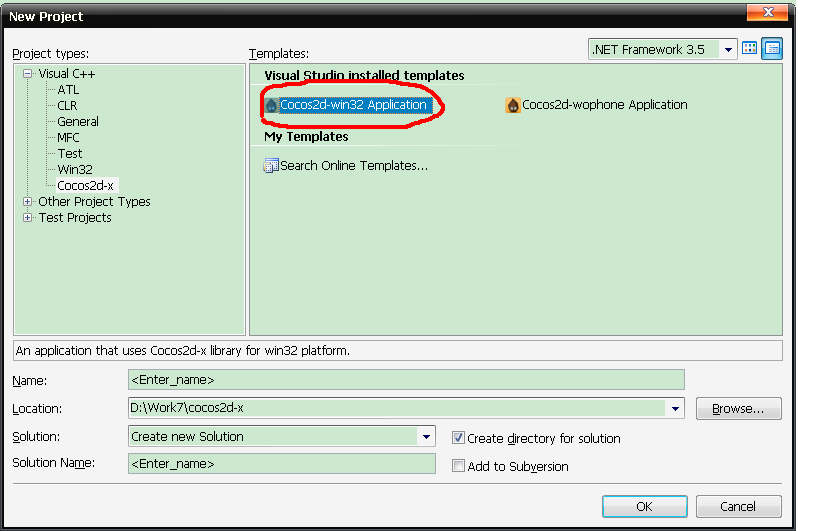
3、新建win32工程,输入工程名字:testwin32,路径默认路径,即:D:\Work7\cocos2d-x,也可以设置为其他路径,但这样子你就得自己修改相应的工程属性路径,选择附加到引擎的solution(PS:如果选择新建solution则要修改project的路径问题)。选择创建,然后接下来选择游戏具有的一些属性
BOX:第三方的碰撞引擎
Chipmuck:第三方的碰撞引擎
CocosDension:各个平台需要实现的音效库
lua support: 一种脚步语言执行库(挺有用的一种语言哦)
这边只要选择CocosDension支持就可以了。看如下图:

单击完成,则工程创建完成,接下来编译,运行这个工程见下图:
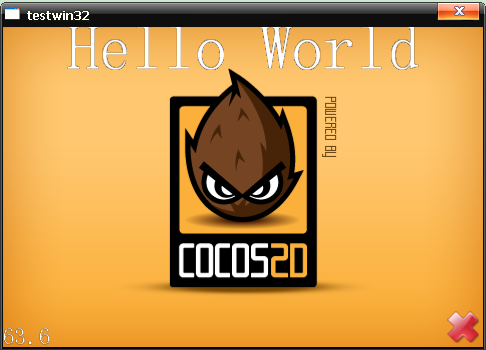
至此,win32的工程创建完成。
(二)、wophone平台工程创建
wophone是联通的一个手机系统(跟ophone性质和功能差不多),其sdk下载地址如下:http://dev.uphoneapp.com/doc/index.xhtml
直接傻瓜式安装就可以了,有点 不好的就是,这个sdk目录是不能指定的。安装后其目录就是D:\Work7,然后把cocosdx的代码放置于如下D:\Work7\cocos2d-x。
(注:wophone系统的学习可以通过sdk的帮助文档学习,在这里我们认为你对wophone有一定的了解,比如,模拟器如何打开,交叉编译)
wophone工程的创建过程跟win32类似,只是选择的工程模板是:
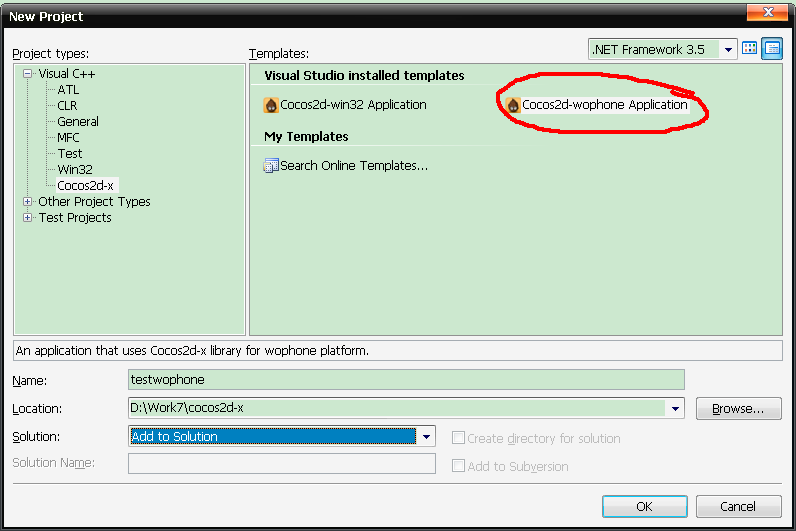
一路next,直到工程的创建完成。如下图:
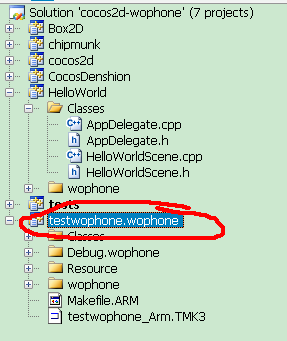
打开模拟器,然后运行testwophone应用程序如下:
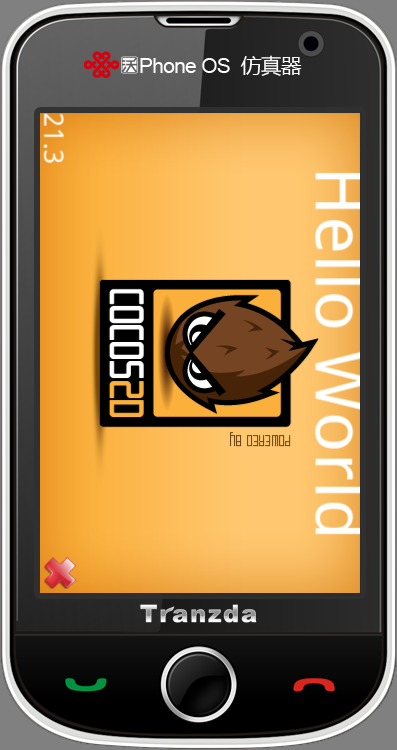
PS:模拟器运行OK之后,可以通过wophone的交叉编译生成相应的手机版本(这个过程有机会下次讲解)
(三)、android平台工程创建
android平台其相应的环境搭建如下:
android SDK+NDK配置,网上文档非常多,可以参看这篇android
sdk + ndk 环境安装笔记 (xp环境) 里面介绍得很详实。
我这边的环境是SDK 2.2 (API 8)+NDK(r5) +cygwin(xp)
安装好,相应的环境之后,我们就可以开始cocos2d-x的android之旅。
1、双击cocos2d-x目录底下的create-android-project.bat ,开始进行工程创建向导
a、输入包名(按照android命名规则),比如:com.android.test
b、输入工程名称:比如 :testandroid (如下图)

c、选择api level,我们这边选择 8 即 SDK 2.2对应的标识号
这样子就顺利建成功了。
2、NDK编译源码
a、进入cocos2d-x\testandroid\android目录,右键打开build_native.sh,需要修改ANDROID_NDK_ROOT为你的ndk的具体路径
ANDROID_NDK_ROOT=/cygdrive/e/android-ndk-r5
COCOS2DX_ROOT=/cygdrive/d/Work7/cocos2d-x
GAME_ROOT=$COCOS2DX_ROOT/testandroid
GAME_ANDROID_ROOT=$GAME_ROOT/android
RESOURCE_ROOT=$GAME_ROOT/Resource
b、打开cygwin,进入到testandroid/android目录,输入./build_native.sh开始编译如下图
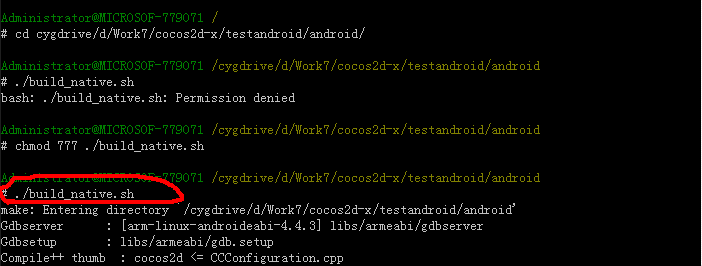
c、编译成功之后,会直接在testandroid\android\libs\armeabi 这个目录底下生成so文件(libgame.so)
3、运行新建好的工程
打开eclipse,选择FILE->New->Android Project,然后选择如下:
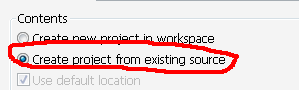
然后选择到目录 \cocos2d-x\testandroid\android 确定。则从文件创建工程成功(会在\testandroid\android\bin这个目录生成相应的apk包)。如下图
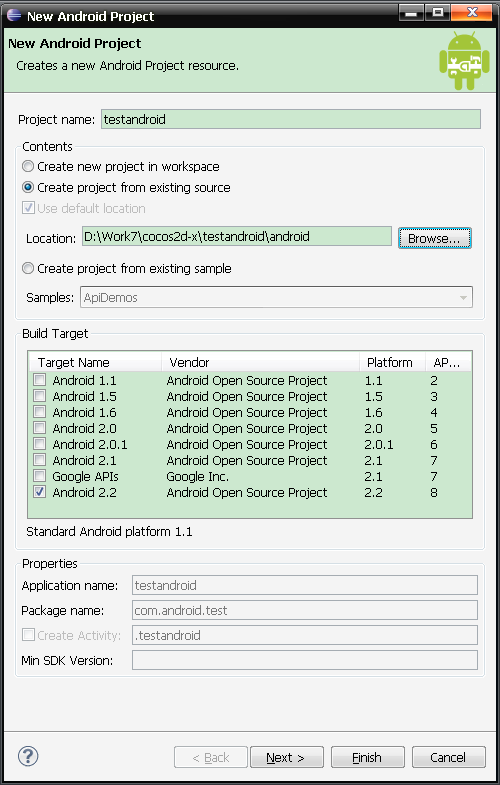
运行该工程,右键该工程,选择Run as ->android application,运行如下图

(四)、iphone平台工程创建
环境情况如下:
Xcode 版本: 3.2.4
iOS SDK: 4.1 & 3.2
1、安装工程模板
在命令行模式下,运行install-templates-xcode.sh进行模板安装;
2、创建工程,选择如下工程类别
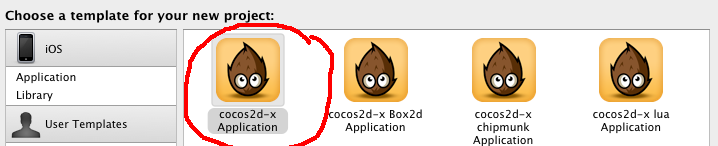
选择名字和保存的路径,然后点击choose就创建成功如下:
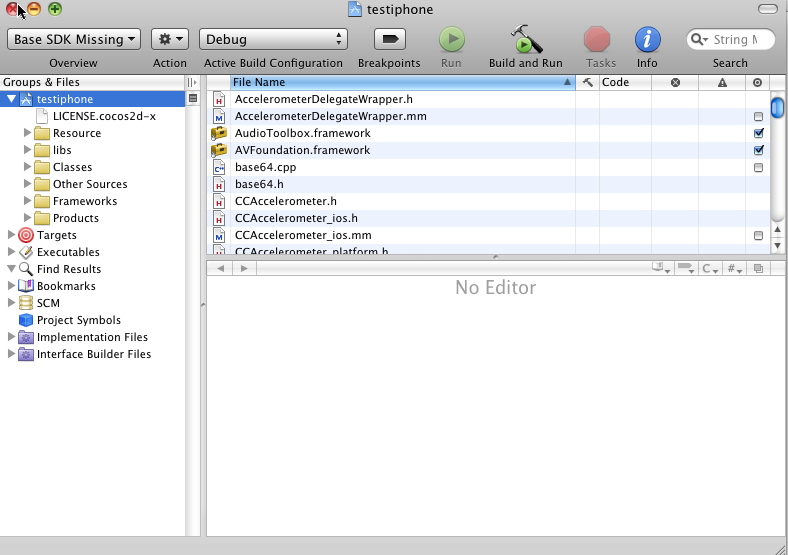
3、在模拟器运行记得把 TarGets 里面的2个项,平台设置为 iphone 模拟器,如图:
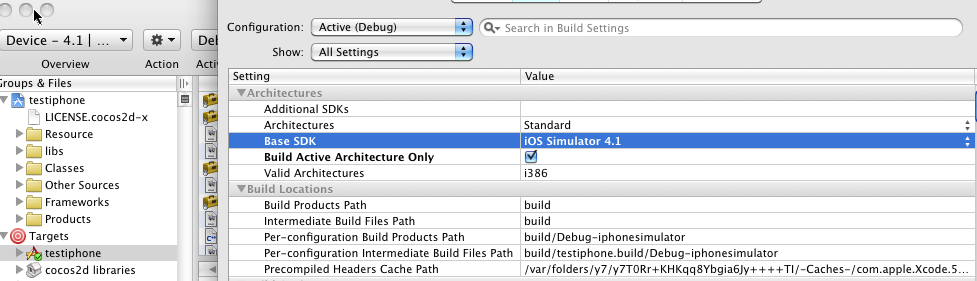
4、点击 build&run 运行如下:
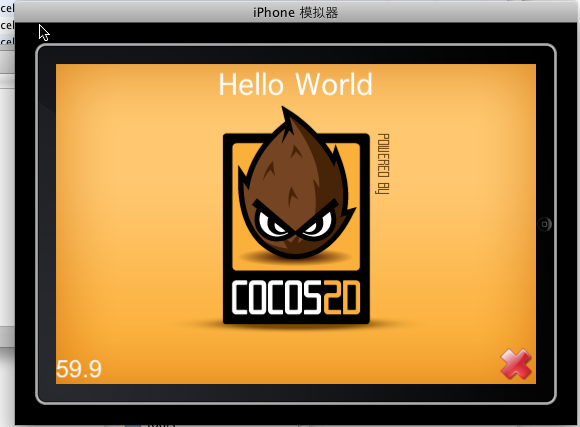
至此,4个平台的环境及工程创建示例完毕,希望对cocos2d-x的初学者有帮助,有错误之处,请指正。^_^



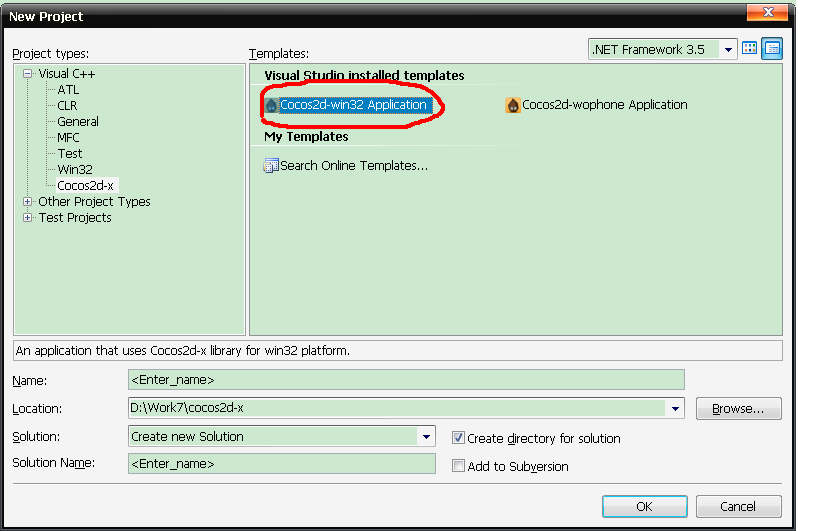

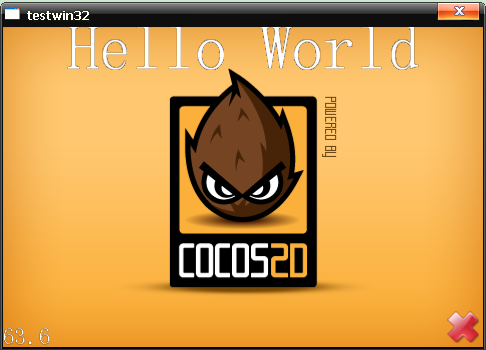
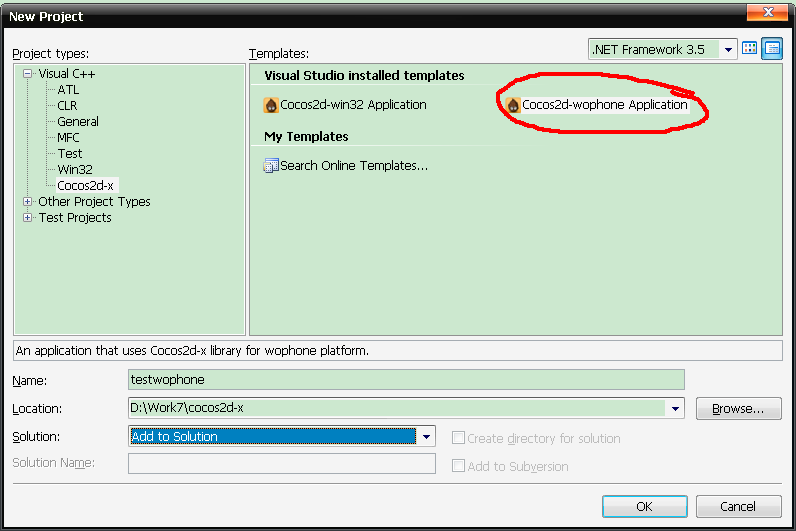
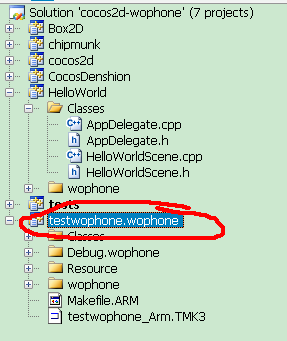
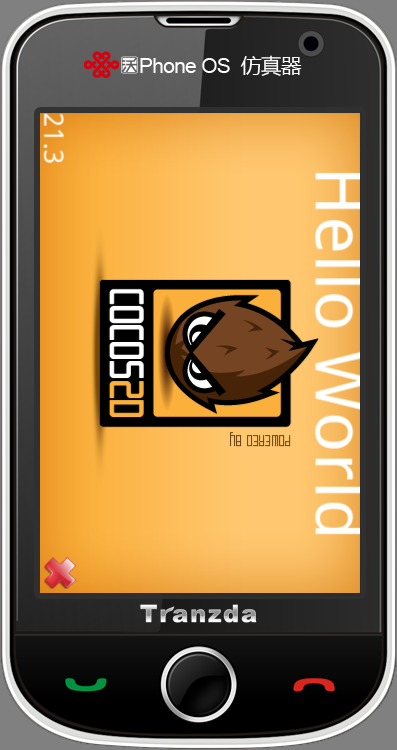

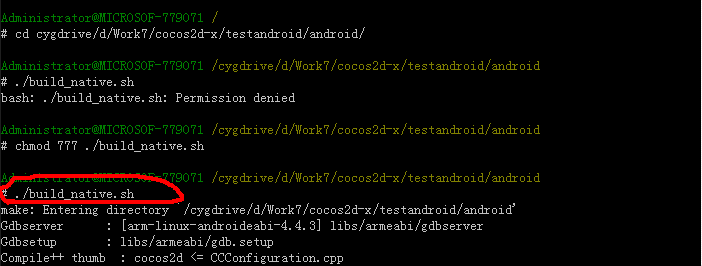
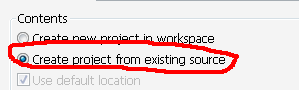
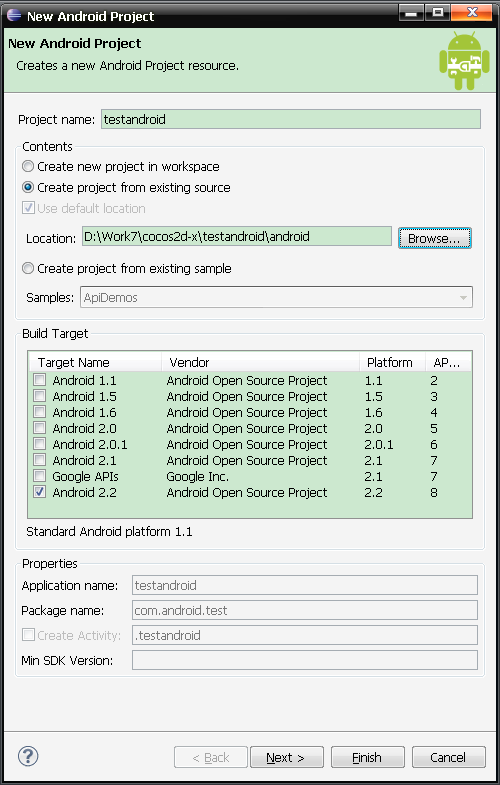

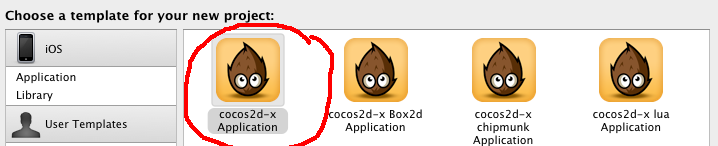
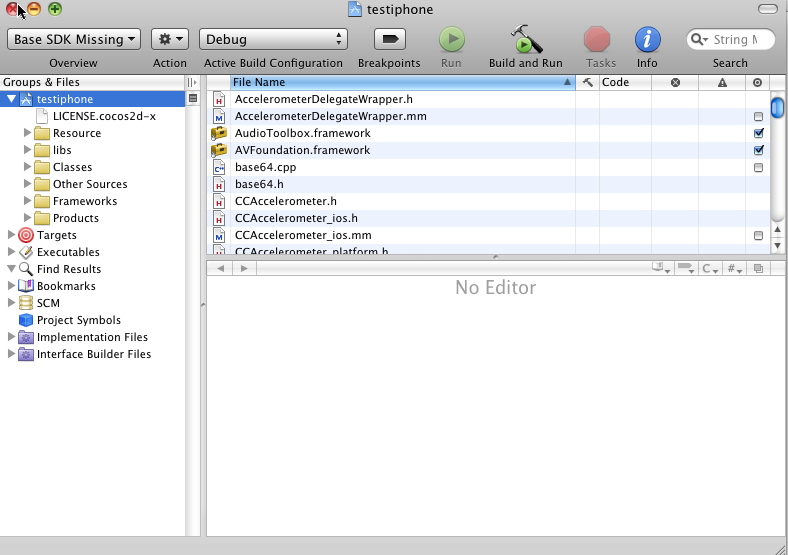
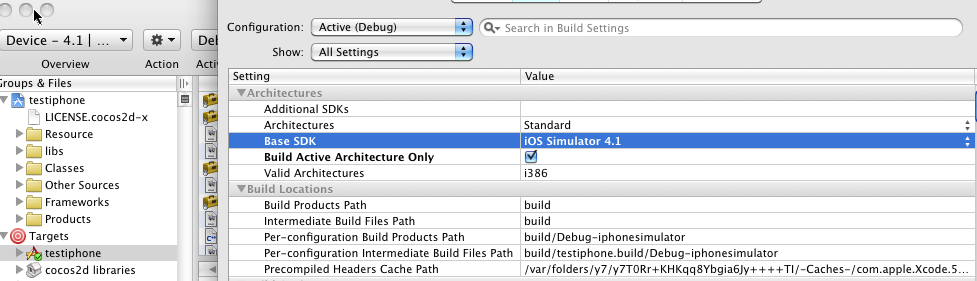
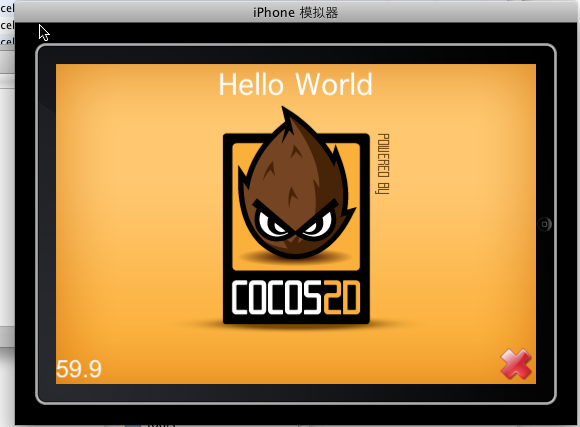



相关推荐
这个文档用于CDT插件的拓展开发,详细介绍了CDT的各种API,对于理解CDT工作原理相当有用。 PS:该文档对于打算利用CDT编写C/C++程序的人意义不大,主要面向Eclipse 插件开发的程序员
2卸载CDT的方法 选择 Help > Install New Software; 在"Details" 面板中, 点击"What is already installed?" 链接; 在Eclipse Installation Details 对话框中,选择"CDT Main Features"和"CDT Optional ...
ubuntu 下eclipse CDT搭建交叉编译开发环境
eclipse cdt 解析C++ AST
2.能够很方便的在eclipse里面查看cocos2dx的源代码。3.在eclipse里面自动编译有c++代码的android项目并运行和打包。4.其实还想在eclipse里面实现c++代码的调试,只是这个步骤暂时还没有摸索出来。三,前提条件:1....
如何在Linux使用Eclipse + CDT开发C C++程序 主要在LINUX下配置,试过了,方法正确
从create-android-project.bat开始创建eclipse下可调试的cocos2dx c++工程 文章中用到的资源
Eclipse: eclipse_4.3_x64 NDK:android-ndk-r9c-windows-x86_64 CDT: cdt-master-8.2.1 ADT:ADT-22.2.1 cocos2d :cocos2d-x-2.2.1 由于个版本更新很快,大家使用新版本配置的时候可能发生问题,写下自己的一点...
eclipse cdt.9.10源码
Eclipse CDT 开发环境的搭建(Windows) .................................................................................... 1 1. 下载并安装MinGW ...........................................................
windows+eclipse+cdt开发环境配置
Eclipse+CDT+GDB调试android NDK程序
Eclipse cdt+ MinGW 在Windows下编程
环境搭建的顺序是这样 1.JDK&JRE 2.Eclipse 3.CDT 4.ADT 5.ADK 6.NDK
cdt
采用当下流行的eclipse 插件开发方式 开发C及C++语言,CDT以第三方插件的形式集成在eclipse中。
Android 开发中底层驱动开发需要C语言开发工具。开源的eclipse-cdt 应该不错。不过资料不多,搜集的资料请参考
CDT documentation for installation for Eclipse
在Windows下用Eclipse+CDT+cygwin搭建GDB调试平台 以下软件均为Windows平台下的版本。 1、 安装JDK,目的是为了Eclipse的运行。 版本是jdk-1_5_0_06-windows-i586-p.exe或更高 ,下载地址...
步骤: 1.下载CDT 9.10 http://download.eclipse.org/tools/cdt/releases/9.10 ...将本补丁名字改成你安装的org.eclipse.cdt.ui的名字(我的是org.eclipse.cdt.ui_6.6.100.201911141456.jar)后放到plugins目录里